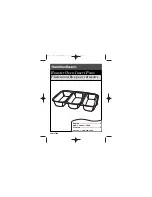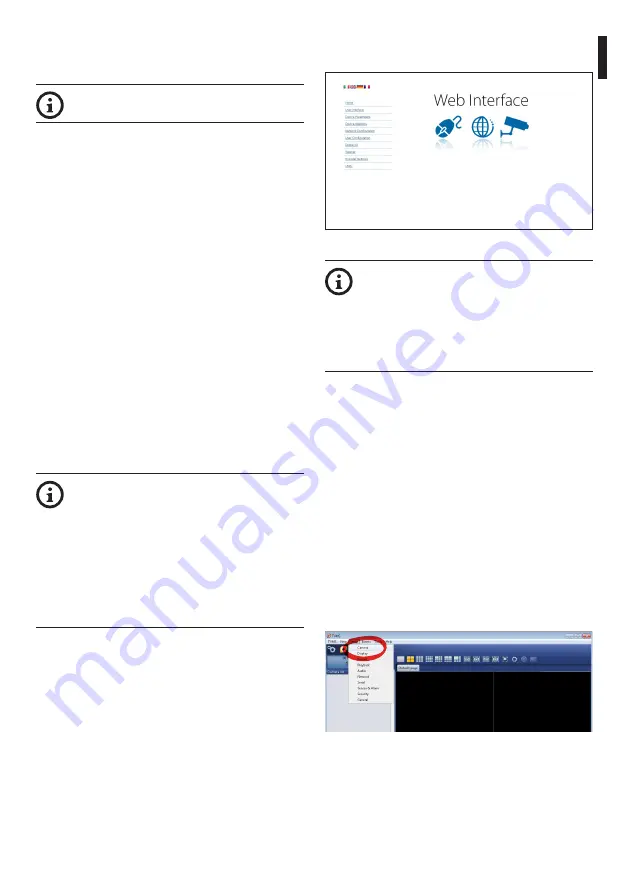
Рук
ово
дс
тво по эк
сп
лу
ат
ации - Ру
сский - RU
23
MNVCMVXCAM_1645_RU
6.2 Интерфейс программного
обеспечения
Только для IP-модели устройства
6.2.1 Минимальные системные
требования
Поставляемое управляющее программное
обеспечение поддерживает до 16 каналов. Для
использования программного обеспечения
необходима операционная система Windows XP
Service Pack 3 или более новая версия, а также
компьютер с процессором Xeon частотой 2,3 Гц
или выше.
6.2.2 Процедура настройки
конфигурации через программное
обеспечение
По завершении установки подайте питание
и включите устройство (4.4 Подключение
Ethernet-кабеля, стр. 7), перейдите к настройке
конфигурации IP-параметров.
IP-адреса различных устройств следует
настраивать с помощью компьютера.
Подключите устройство по сети LAN, включите
питание и откройте браузер (Microsoft Internet
Explorer, Google Chrome, Mozilla Firefox).
Чтобы задать IP-адреса для разных
устройств, подайте на них питание
и поочередно подключите их к сети
LAN (через коммутатор). Выполните
настройку конфигурации устройства
и введите данные, по крайней мере,
для IP-адреса и имени хост-узла. После
завершения настройки подключите
Ethernet-кабель и перейдите к настройке
конфигурации следующего устройства.
Задайте IP-адрес компьютера: 192.168.10.1 (или
192.168.10.2, и т.д.).
Введите адрес: 192.168.10.100.
Потребуется ввести имя пользователя и пароль.
При первоначальной настройке укажите имя
пользователя и пароль по умолчанию.
•
Имя пользователя:
admin
•
Пароль:
1234
Если авторизация прошла успешно, отобразится
интерфейс управления устройства.
Рис.
36
Устройство может работать только по
протоколу ONVIF или TCAM (VIDEOTEC).
При использовании протокола ONVIF
убедитесь в том, что в устройстве задано
точное время, или выполните настройку
конфигурации сервера NTP. (6.3.5
Страница конфигурации сети, стр. 27).
6.2.3 Установка программного
обеспечения
Вставьте компакт-диск и дождитесь
автоматического запуска программы или откройте
установщик. Откроется веб-страница установки
приложения 32- или 64-битного (TVMS-сервера в
зависимости от характеристик компьютера).
Потребуется ввести имя пользователя и пароль.
При первоначальной настройке укажите имя
пользователя и пароль по умолчанию.
•
Имя пользователя:
admin
•
Пароль:
1234
Выберите пункт Camera (Камера) из меню Setup
(Установка), чтобы добавить устройство в систему
управления видео (VMS).
Рис.
37
Содержание MAXIMUS MVX
Страница 2: ......
Страница 4: ......
Страница 37: ...Instruction manual English EN 35 MNVCMVXCAM_1645_EN...
Страница 40: ......
Страница 73: ...Manuale di istruzioni Italiano IT 35 MNVCMVXCAM_1645_IT...
Страница 76: ......
Страница 109: ...Manuel d instructions Fran ais FR 35 MNVCMVXCAM_1645_FR...
Страница 111: ...DE Deutsch Bedienungsanleitung DEUTSCH MAXIMUS MVX Hochleistung Ex gesch tzte Day Night Kamera im kompaktem Design...
Страница 112: ......
Страница 145: ...Bedienungsanleitung Deutsch DE 35 MNVCMVXCAM_1645_DE...
Страница 147: ...RU MAXIMUS MVX...
Страница 148: ......
Страница 151: ...RU 5 MNVCMVXCAM_1645_RU 1 1 1 2 3 3 1...
Страница 152: ...RU 6 MNVCMVXCAM_1645_RU 4 IP 250 4 1 60 C 65 C 40 C 65 C 4 2 3 1 5 24Vac 12Vdc 24Vdc 1 L 2 N 1...
Страница 170: ...RU 24 MNVCMVXCAM_1645_RU Add 38 ONVIF TCAM IP Use PTZ PTZ OK 39 40 TVMS TVMS admin 1234 Setup 41...
Страница 178: ...RU 32 MNVCMVXCAM_1645_RU 11 Address 1 DE ICE PROCEDURE IN PROGRESS IP IP IP De Ice...
Страница 181: ...RU 35 MNVCMVXCAM_1645_RU...
Страница 184: ......
Страница 217: ...Manual de instru es Portugu s PT 35 MNVCMVXCAM_1645_PT...
Страница 219: ...KO MAXIMUS MVX...
Страница 220: ......
Страница 223: ...KO 5 MNVCMVXCAM_1645_KO 1 1 1 INFO 2 3 3 1...
Страница 242: ...KO 24 MNVCMVXCAM_1645_KO Add 38 ONVIF TCAM IP PTZ Ok 39 40 TVMS TVMS Login admin Password 1234 Setup 41...
Страница 250: ...KO 32 MNVCMVXCAM_1645_KO 11 Troubleshooting Address 1 DE ICE PROCEDURE IN PROGRESS IP IP IP De Ice...
Страница 253: ...KO 35 MNVCMVXCAM_1645_KO...
Страница 255: ......